Fix- Windows Defender tidak menyalakan 'masalah' di Windows 10
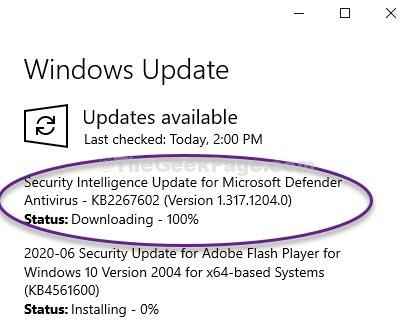
- 2249
- 283
- Ricardo Gottlieb
Windows Defender adalah alternatif yang sangat baik dalam hal melindungi PC Anda dari berbagai malware, virus. Jadi, saat tidak menyala 'di komputer Anda, komputer Anda akan rentan terhadap ancaman potensial di dunia online. Jangan khawatir. Ikuti perbaikan sederhana ini di komputer Anda dan masalahnya akan diselesaikan dengan cepat.
Daftar isi
- FIX-1 Modifikasi Jendela Editor Registry-
- Perbaiki 2 - Hapus instalasi antivirus pihak ketiga
- Perbaiki 3 - Periksa pengaturan tanggal dan waktu
- Perbaiki 4 - Edit Pengaturan Kebijakan Grup
- Perbaiki 5 - Periksa Nilai Registri
- Perbaiki- 7 Periksa Pembaruan Windows-
- FIX- 8 MULAI Windows Defender Service-
FIX-1 Modifikasi Jendela Editor Registry-
Anda dapat menghadapi kesalahan ini jika ada string yang berisi nilai yang salah dalam registri Anda.
1. Klik pada Mencari kotak dan kemudian ketik "Regedit“.
2. Sekarang, klik "Editor Registri“.
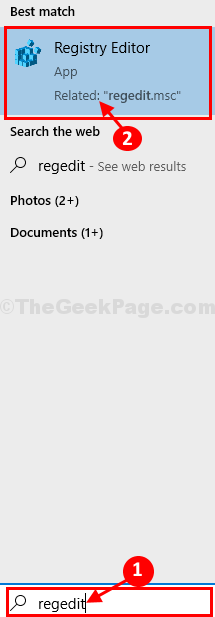
CATATAN-
Anda harus membangun cadangan dengan hanya mengklik “Mengajukan”Di bilah menu Editor Registry dan kemudian mengklik“Ekspor“.
3. Setelah Anda membuat cadangan, buka header ini-
Komputer \ hkey_local_machine \ software \ kebijakan \ microsoft \ windows befender
4. Sekarang, di sisi kanan, periksa apakah Anda dapat menemukan “DisableantispywareNilai string.
5. Kemudian, klik dua kali pada "Disableantispyware“Untuk memodifikasinya.
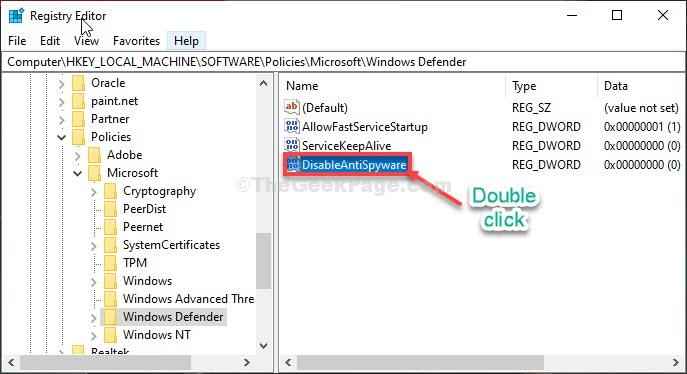
6. Setelah itu, atur Nilai Data: ke "0“.
7. Klik "OKE”Untuk menyimpan perubahan di komputer Anda.

Menutup Editor Registri jendela.
Menyalakan ulang komputer Anda. Setelah me -reboot komputer Anda, Anda akan dapat berputar Windows Defender di komputer Anda.
Perbaiki 2 - Hapus instalasi antivirus pihak ketiga
Banyak pengguna telah memperbaiki masalah hanya dengan menghapus pemasangan antivirus pihak ketiga dari komputer mereka.
1. tekan Kunci Windows+R kunci bersama.
2. Lalu, ketik "appwiz.cpl“. Klik "OKE“.

3. Selanjutnya Anda akan melihat daftar aplikasi. Cari antivirus pihak ketiga Anda (seperti - McAfee, Avast yang sudah diinstal sebelumnya).
4. Klik kanan pada antivirus dan kemudian klik “Uninstall“.

Ikuti instruksi di layar untuk menghapus instalan antivirus dari komputer Anda.
Mengulang kembali Komputer Anda dan coba gunakan Windows Security lagi. Ini akan bekerja dengan baik.
Perbaiki 3 - Periksa pengaturan tanggal dan waktu
1. Tekan tombol Windows+S dan mulailah mengetik "Ubah Tanggal & Waktu“.
2. Kemudian, cukup klik pada “Ubah Tanggal & Waktu“.
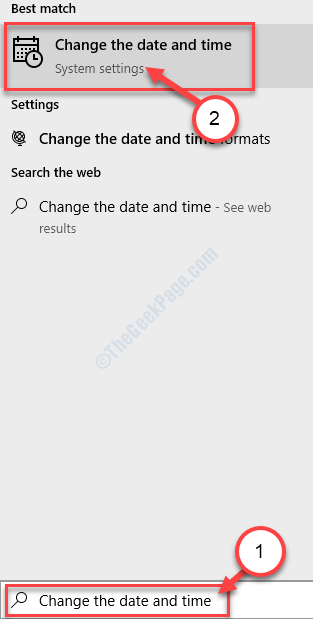
3. Di sisi kanan, “Atur waktu secara otomatis" ke "Mati“.
4. Dengan cara yang sama, cukup beralih "Setel zona waktu secara otomatis" ke "Mati“.
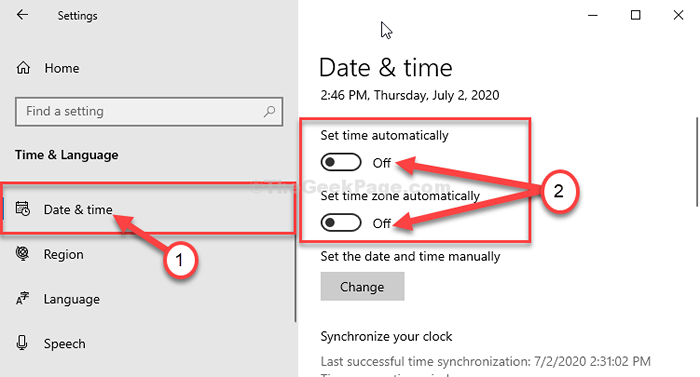
5. Selanjutnya, di bawah 'Tetapkan tanggal dan waktu secara manual' klik "Mengubah“.
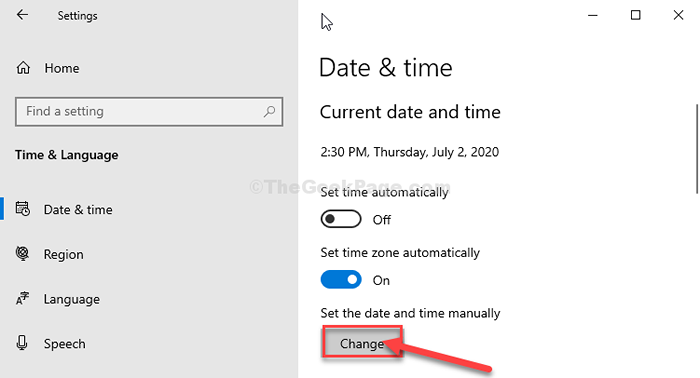
6. Di sini Anda harus mengatur “Tanggal" Dan "Waktu“Menurut waktu dan tanggal setempat.
7. Untuk menyimpan perubahan ini dalam pengaturan, klik "Mengubah“.

8. Klik pada 'Zona waktu'.
9. Anda akan melihat daftar zona waktu yang berbeda. Pilih zona waktu yang benar untuk komputer Anda.
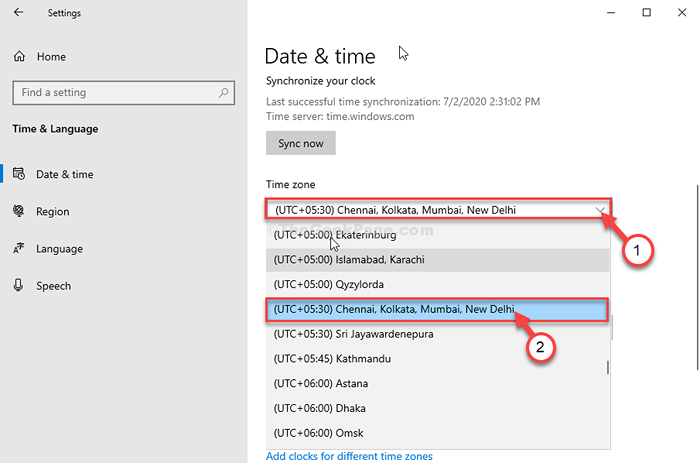
Mengulang kembali sistem dan lebih lanjut periksa keamanan windows lagi.
Perbaiki 4 - Edit Pengaturan Kebijakan Grup
1. Pada awalnya, tekan Kunci Windows+R.
2. Lalu, ketik "gpedit.MSC“. Klik "OKE“.

3. Saat editor kebijakan grup lokal terbuka, navigasikan ke lokasi khusus ini-
Konfigurasi Komputer> Templat Administratif> Komponen Windows> Microsoft Defender Antivirus
4. Sesudah ini, klik dua kali di “Matikan Microsoft Defender AntivirusKebijakan untuk memodifikasinya.
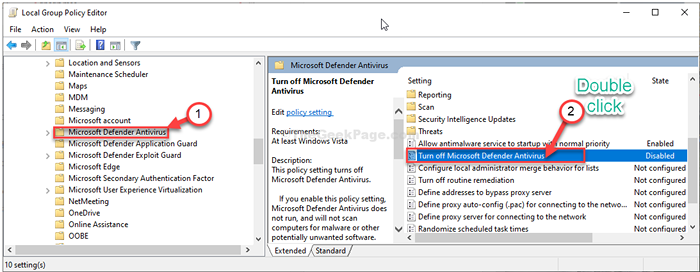
4. Atur pengaturan ke “Dengan disabilitas“.
5. Akhirnya, klik "Menerapkan"Dan kemudian klik"OKE“.
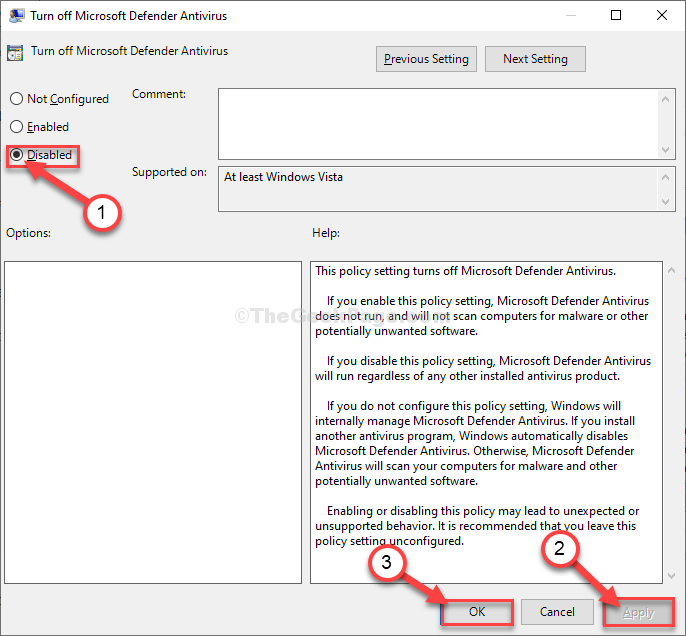
Tutup Editor Kebijakan di komputer Anda.
Coba periksa apakah ini telah berhasil atau tidak.
Perbaiki 5 - Periksa Nilai Registri
Terkadang nilai registri di komputer Anda dapat melarang akses Anda ke Windows Defender.
Peringatan - Editor Registry adalah lokasi yang sangat sensitif di komputer Anda. Sebelum bergerak lebih jauh mengubah registri pada sistem Anda, kami meminta untuk membuat cadangan registri di komputer Anda.
Ikuti saja langkah sederhana ini-
Setelah membuka editor registri, klik "Mengajukan“. Kemudian klik "Ekspor”Untuk membuat cadangan baru di komputer Anda.

1. Jenis "Regedit"Di kotak pencarian.
2. Kemudian, klik pada “Editor Registri“Untuk mengaksesnya.

3. Kemudian, arahkan ke lokasi ini -
Komputer \ hkey_local_machine \ software \ kebijakan \ Microsoft \ Windows Defender \ Policy Manager
4. Setelah Anda berada di lokasi yang ditentukan, klik dua kali di “Allowuseruiaccess“*.
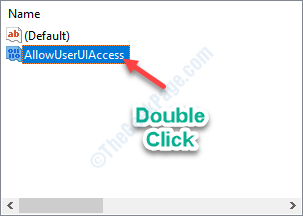
5. Sederhananya, atur nilai kunci sebagai “1“.
6. Klik "OKE”Untuk menyimpan modifikasi ini.

Mengulang kembali komputer Anda untuk menyimpan perubahan di komputer Anda.
*CATATAN-
Jika Anda melihat tidak ada “AllowuseruiaccessKunci di komputer Anda, ikuti dua langkah ini untuk membuat kunci.
A. Klik kanan di sisi kiri, lalu klik "Baru>"Dan klik"Nilai dword (32-bit)“.

B. Sebutkan kunci sebagai “Allowuseruiaccess“.
Kemudian ikuti sisa langkah yang disebutkan di atas untuk mengubah nilai dan mengulang kembali sistem.
Masalah Anda harus diperbaiki.
Perbaiki - 6 Setel startup normal untuk sistem Anda-
Mengatur startup normal di komputer telah memecahkan masalah bagi banyak pengguna.
1. Anda dapat mengakses pers Kunci Windows+R kunci bersama.
2. Untuk membuka Sistem konfigurasi Jenis jendela “msconfig" di dalam Berlari jendela dan kemudian klik "OKE“.
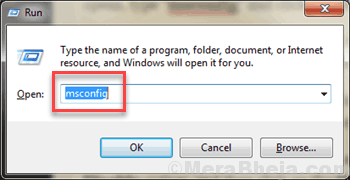
3. Dalam Sistem konfigurasi jendela, pergi ke “Umum" bagian.
4. Kemudian, pilih “Startup normal“Sebagai opsi booting di komputer Anda.
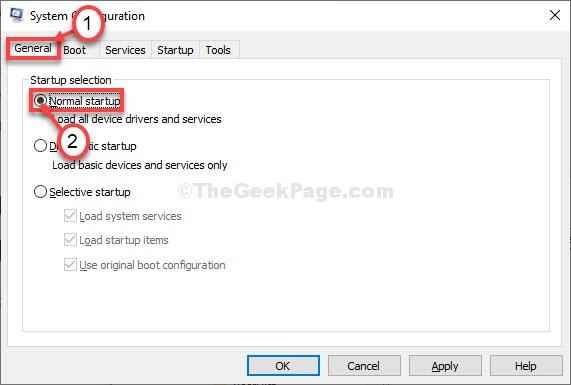
5. Kemudian, klik "Menerapkan" Dan "OKE“.
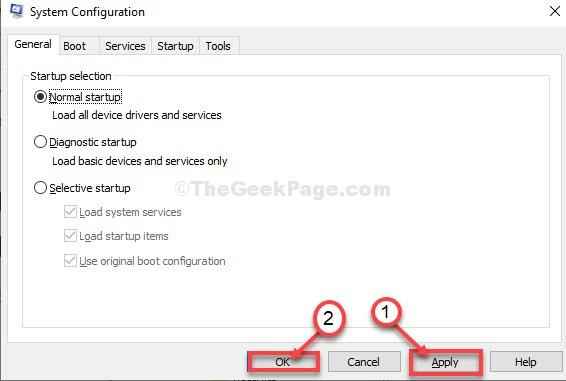
Mengulang kembali komputer Anda.
Setelah restart Windows Defender akan bekerja secara normal.
Perbaiki- 7 Periksa Pembaruan Windows-
Windows memberikan pembaruan dan definisi penting dengan pembaruan Windows proses.
1. Pada awalnya, yang dapat Anda lakukan adalah membuka Pengaturan.
2. Dalam Pengaturan jendela, klik "Pembaruan & Keamanan“.

3. Di sisi kanan, klik "Periksa pembaruan“.

Yang perlu Anda lakukan adalah menunggu proses pembaruan selesai.
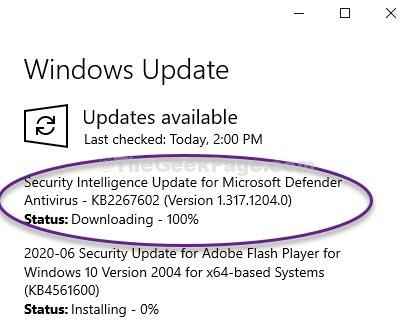
Mengulang kembali perangkat Anda untuk menyelesaikan proses pembaruan.
Setelah me -reboot komputer Anda, cobalah untuk mengaktifkan Windows Defender di komputer Anda.
Masalah Anda akan terpecahkan.
FIX- 8 MULAI Windows Defender Service-
Mulai Windows Defender Layanan di komputer Anda dapat menyelesaikan masalah ini.
1. Jenis "melayani"Di kotak pencarian.
2. Cukup klik Memasuki untuk mengakses Jasa.
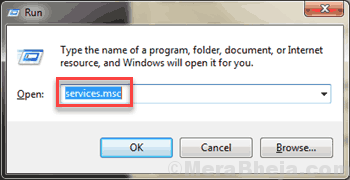
3. Kemudian, klik dua kali di “Windows Defender Layanan Perlindungan Ancaman Lanjutan" melayani.
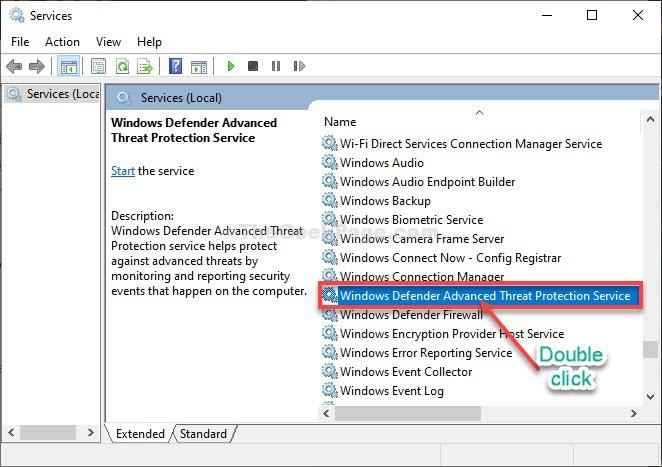
4. Sekarang, Anda perlu mengatur layanan ke “Otomatis“.
5. Sekarang, klik "Awal“Untuk memulai layanan di komputer Anda.

6. Untuk menyimpan pengaturan di komputer Anda, klik “Menerapkan" kemudian "OKE“.

Menutup Jasa jendela.
Membuka Windows Security pengaturan dan mencoba untuk berbelok 'PADA' Windows Defender.
- « Fix- Command Prompt dinonaktifkan oleh masalah administrator di Windows 10/11
- Cara keluar dari mode aman di windows 10 »

